Как удалить свой аккаунт в Живом Журнале
Помните Живой Журнал? Есть большая вероятность, что вы оставили там много фанфиков и/или подростковых тревог, если предположить, что вы были подростком в 2000-х. Однако с тех пор траектория Живого Журнала изменилась. странный.
К концу 2000-х Живой Журнал перестал быть актуальным в англоязычном мире, но оставался популярным в русскоязычном мире. К началу 2010-х годов половина всего трафика в Живом Журнале была из Россиигде он стал важным инструментом российской оппозиции—Алексей Навальныйактивист по борьбе с коррупцией и бывший лидер оппозиции, популярный блог в Живом Журнале до того, как он стал политическим заключенным. В конце концов, LiveJournal был приобретен российской компанией, имеющей, по слухам, связи с аппаратом безопасности этой страны. К 2018 году все серверы были перенесены в Россию и условия обслуживания обновлены в соответствии с российским законодательством. По сути, это означает, что вы не можете использовать сервис для критики российского правительства или обсуждения вопросов ЛГБТК+, среди прочего.
Как я уже сказал: все получилось странный. В этом контексте понятно, что вы не хотите хранить на этом сайте свои подростковые бредни. Вот почему, после того, как друг спросил, я начал искать способы резервного копирования сообщений в Живом Журнале. Это было непросто. Совсем. LiveJournal предлагает официальный инструмент экспорта, но он может экспортировать сообщения только за один месяц, что по сути бесполезно. Я попробовал использовать Wget чтобы очистить старые записи, но это имело неприятные последствия: LiveJournal заблокировал мой IP-адрес. После долгих исследований я понял, что использование WordPress — лучший способ создать резервную копию ваших старых сообщений в LiveJournal. Конечно, если вы не хотите ничего сохранять и просто хотите удалить свою учетную запись в Живом Журнале, вы можете перейдите прямо к этому разделу ниже.
Программы для Windows, мобильные приложения, игры - ВСЁ БЕСПЛАТНО, в нашем закрытом телеграмм канале - Подписывайтесь:)
Настройте блог WordPress
WordPress — самый популярный инструмент для ведения блогов в современной сети. Существует две версии WordPress: WordPress.comсервис блогов, на который вы можете подписаться и использовать; и WordPress.org, это система с открытым исходным кодом, которую вы можете использовать с любой службой веб-хостинга. (Я написал обширная разбивка двух версий для бывшего работодателя, если вам интересно.)
Вы можете использовать любую версию WordPress для резервного копирования вашего LiveJournal, и вы можете легко перейти с одной версии на другую, если передумаете. Если вы не хотите платить за веб-хостинг, я рекомендую начать с WordPress.com. Просто зарегистрируйте учетную запись, выберите имя для своего блога, и все готово.
Может быть, тоже стоит сделать ваш блог WordPress приватнымпоэтому никто не сможет прочитать ваши древние посты в ЖЖ, пока вы решаете, что с ними делать. Для этого перейдите на панель управления вашего сайта, нажмите Настройкизатем Общийи найдите Конфиденциальность раздел. Там нажмите на пузырь рядом с Частный чтобы гарантировать, что только вы (и все, кому вы предоставляете данные для входа) можете видеть, что там.
Перенесите свои публикации в LiveJournal
1. После настройки WordPress наведите курсор на Инструменты на боковой панели и нажмите Импорт.
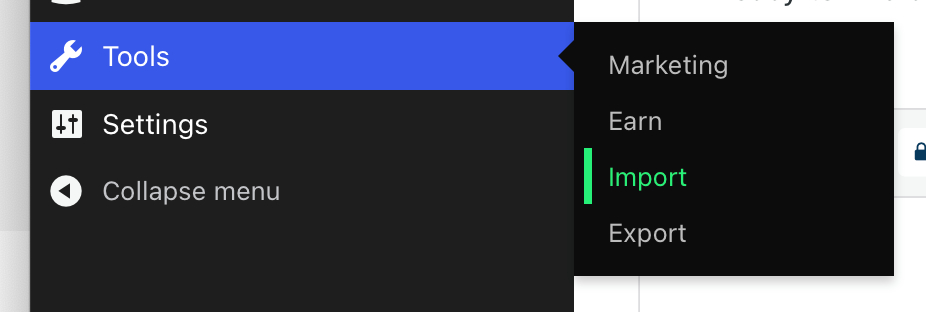 Вы сейчас занимаетесь импортным бизнесом. Скриншот: WordPress
Вы сейчас занимаетесь импортным бизнесом. Скриншот: WordPress2. Вы увидите несколько вариантов, ни один из которых не является LiveJournal. Нажмите Выбрать из полного списка внизу.
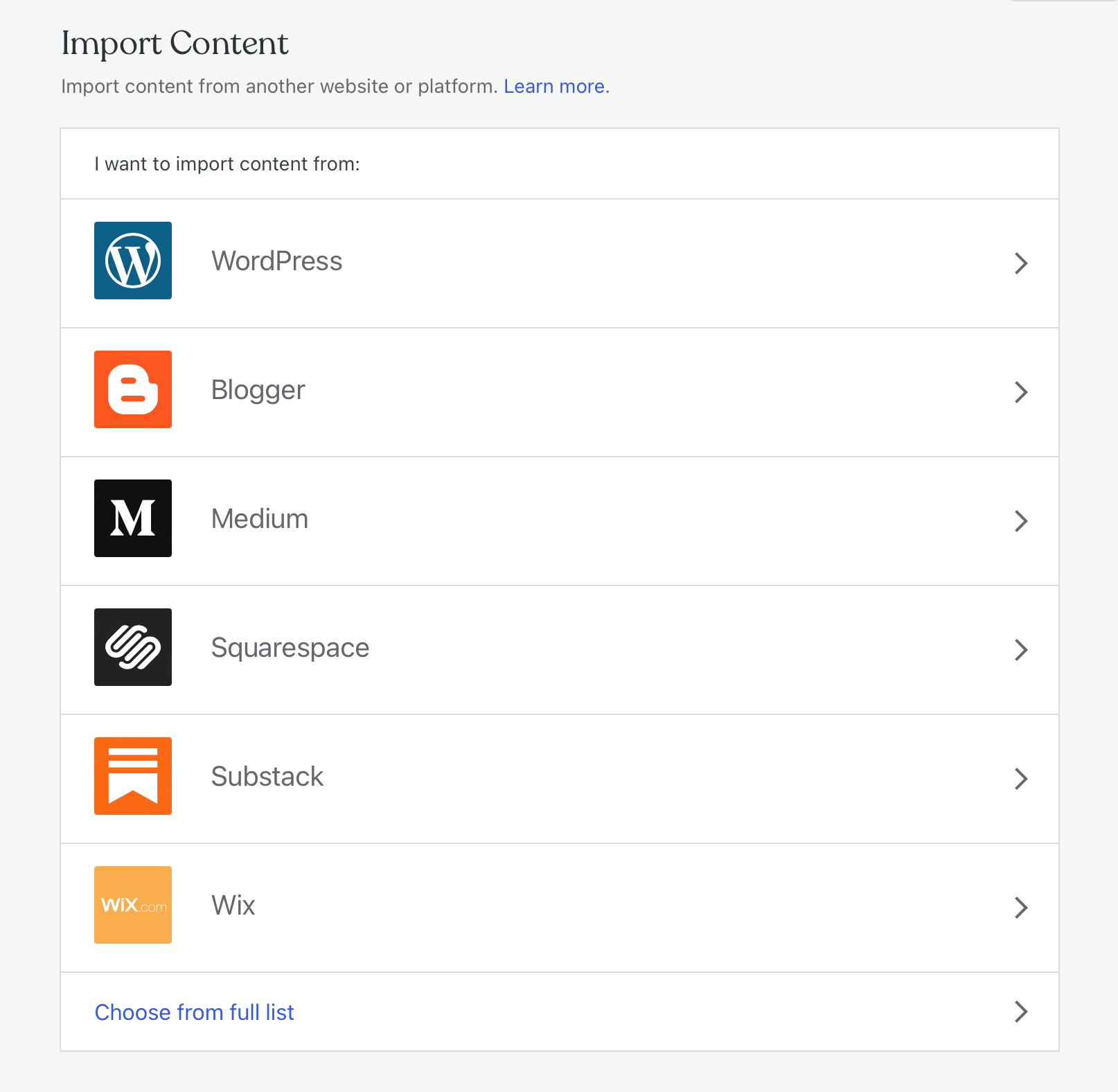 LiveJournal настолько вышел из моды в США, что его даже нет в основном списке потенциальных мест импорта WordPress. Скриншот: WordPress
LiveJournal настолько вышел из моды в США, что его даже нет в основном списке потенциальных мест импорта WordPress. Скриншот: WordPress3. Теперь вы увидите Живой Журнал вариант; щелкнуть Запустить импортер.
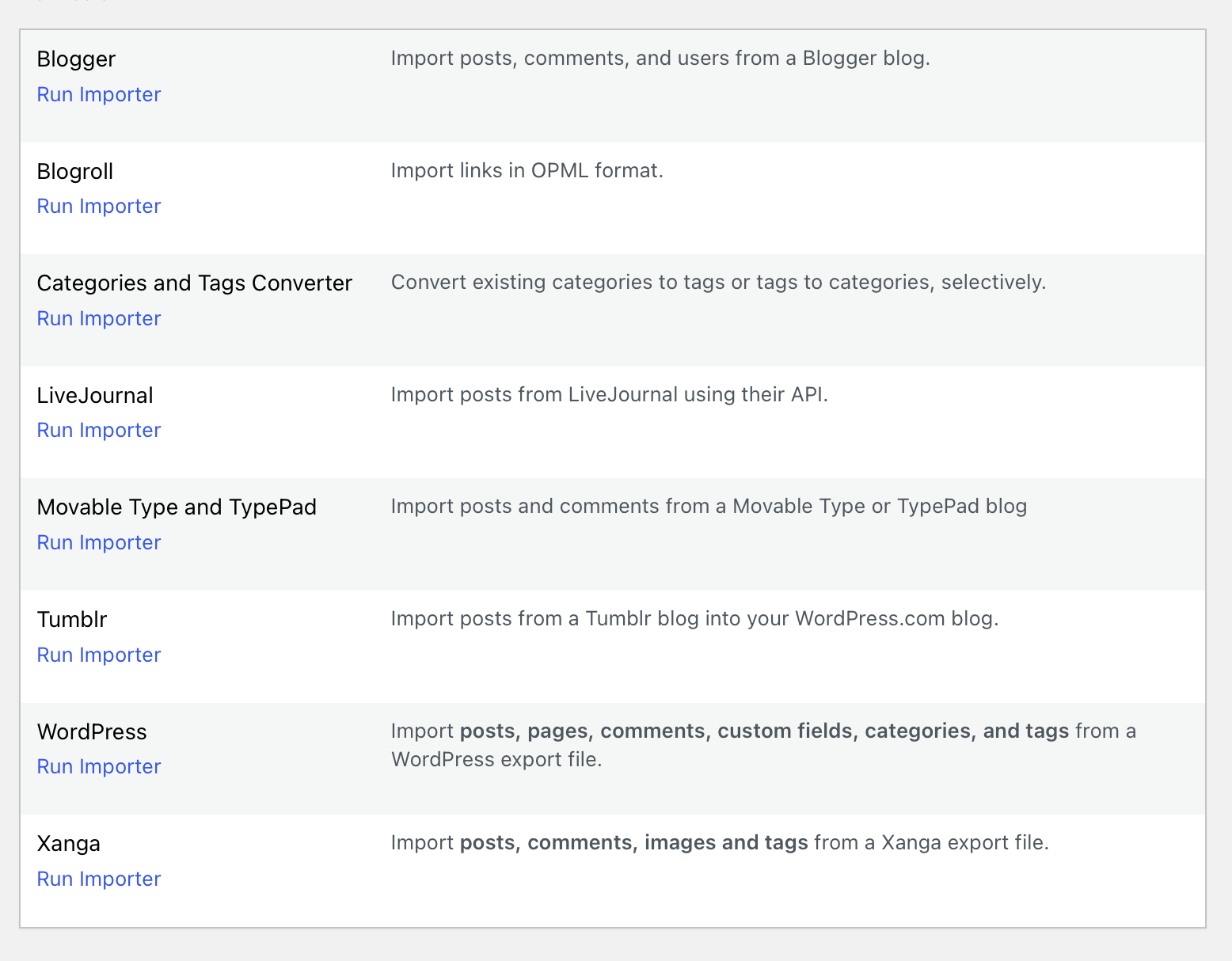 Теперь, когда вы нашли LiveJournal, вы готовы к работе. Скриншот: WordPress
Теперь, когда вы нашли LiveJournal, вы готовы к работе. Скриншот: WordPress4. Вам будет предложено ввести имя пользователя и пароль LiveJournal. Вы также можете при желании установить пароль для любых сообщений, которые были личными в LiveJournal — все они будут защищены одним и тем же паролем.
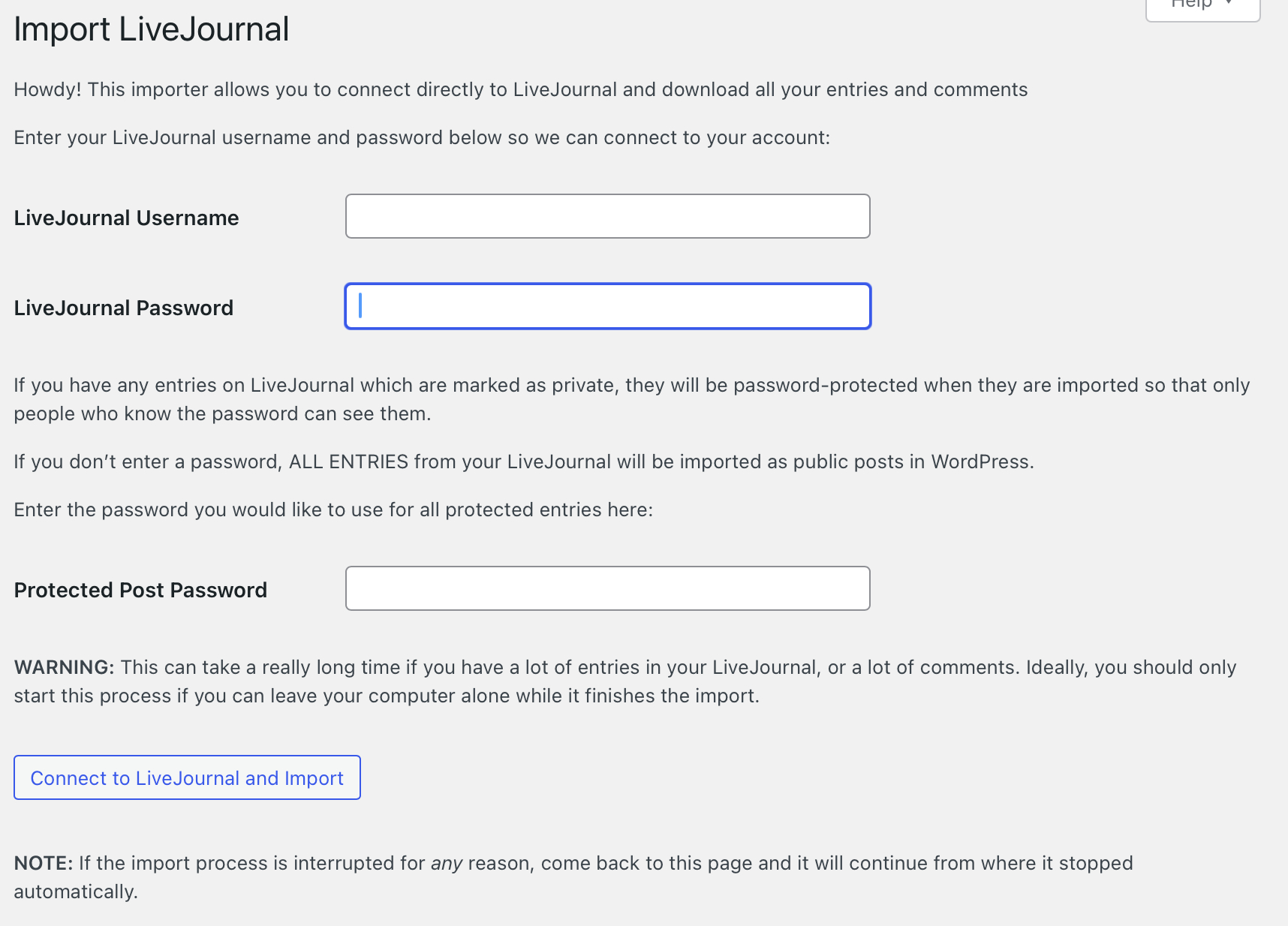 Вы же помните свой логин в ЖЖ, да? Скриншот: WordPress
Вы же помните свой логин в ЖЖ, да? Скриншот: WordPress5. Нажмите Подключитесь к LiveJournal и импортируйтеи процесс начнется. Это займет некоторое время, и может показаться, что ничего не происходит. Наберитесь терпения и оставьте вкладку открытой, но не паникуйте, если вы случайно закроете ее: вы можете перезапустить импортер, и он продолжит работу с того места, где остановился. В конце концов вам сообщат, что процесс завершен. Теперь у вас есть резервная копия ваших сообщений и комментариев в Живом Журнале — проверьте, все ли там.
Удалите свою учетную запись LiveJournal, если хотите.
Убедившись, что все ваши сообщения размещены на WordPress, вы можете полностью удалить свой LiveJournal, что можно сделать из ваша страница «статус аккаунта». Просто установите два флажка для удаления ваших комментариев и записей, затем нажмите кнопку Удалить мою учетную запись и журнал кнопка. Обратите внимание, что вы не можете отменить это.
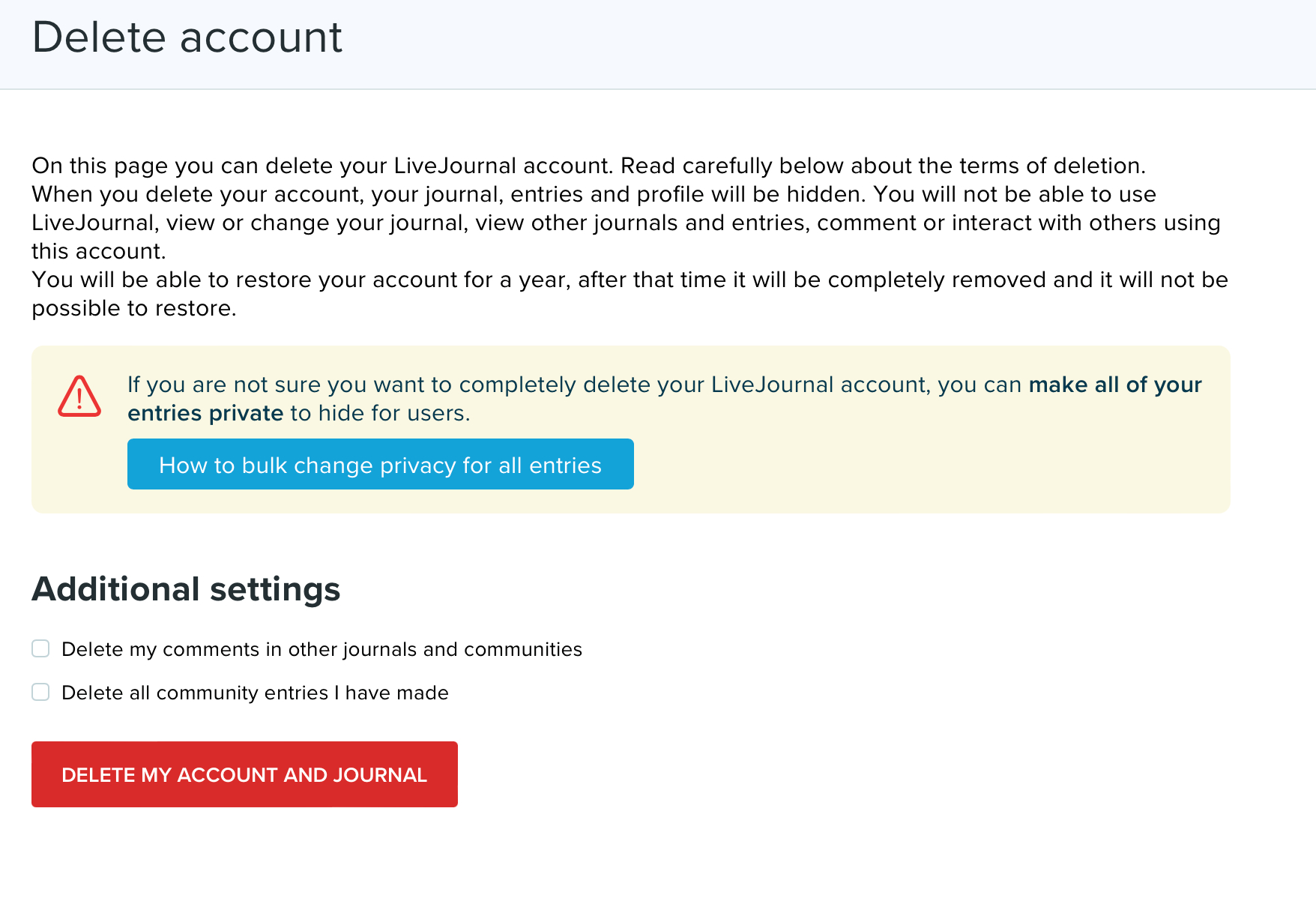
Если вы были активны в Живом Журнале, вы также можете удалить комментарии, которые вы оставили на сайте — на всякий случай. Скриншот: Живой Журнал
Программы для Windows, мобильные приложения, игры - ВСЁ БЕСПЛАТНО, в нашем закрытом телеграмм канале - Подписывайтесь:)